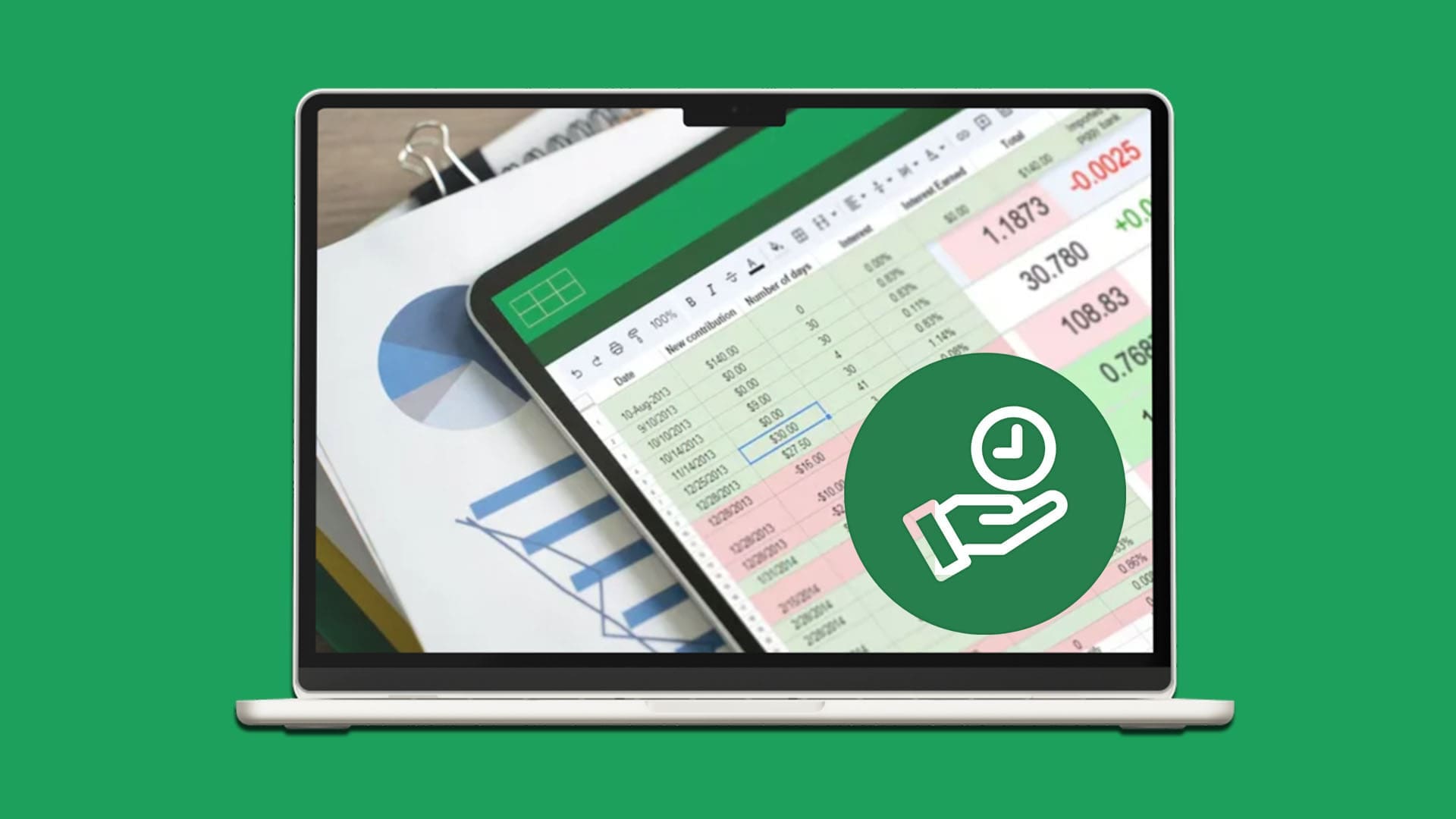۸ نکته برای صرفهجویی در زمان هنگام کار با اکسل
به گزارش اپ خونه، اکسل ابزاری فوقالعاده مفید برای مبتدیان و کاربران حرفهای صفحات گسترده است. با این حال، یادگیری کامل آن ممکن است سالها طول بکشد، و حتی حرفهایترین کاربران نیز از برخی تکنیکهای کاربردی آن بیخبر هستند.
اکسل به گونهای طراحی شده که عملکردها و چیدمان آن بهینه باشد، اما به خاطر سپردن تمام قابلیتها همیشه آسان نیست. اگر به دنبال یادگیری مهارتها و میانبرهای جدید یا مرور نکات کاربردی هستید، در اینجا ۸ نکته برای صرفهجویی در زمان در اکسل آورده شده که قطعاً به کارتان خواهد آمد.
۱. میانبرها را بشناسید
میانبرها (Shortcuts) یکی از مهمترین ابزارها در اکسل هستند که شما را از جستوجوی مداوم در منوها بینیاز میکنند. با تمرین و استفاده مکرر، این کلیدها برایتان تبدیل به عادت خواهند شد و بهرهوری شما را افزایش میدهند. در زیر لیستی از میانبرهای کلیدی آورده شده است:
- Ctrl + Home: به ابتدای صفحهگسترده بروید.
- Ctrl + Space: ستون فعلی را انتخاب کنید.
- Shift + Space: ردیف فعلی را انتخاب کنید.
- Ctrl + A: یک بار برای انتخاب دادهها، و دوبار برای انتخاب کل صفحهگسترده.
- Shift + Tab: به سلول قبلی بروید.
- Ctrl + 0: ستون فعلی را مخفی کنید.
- Shift + 0: ردیف فعلی را مخفی کنید.
- Ctrl + :: تاریخ روز را وارد کنید.
- Alt + H + B: به سلول یا سلولهای انتخابی حاشیه اضافه کنید.
- F4: ارجاع مطلق به فرمول اضافه کنید.
- Ctrl + O: یک فایل اکسل موجود را باز کنید.
- Ctrl + W: فایل فعلی را ببندید.
- Shift + F9: صفحهکاری فعلی را محاسبه کنید.
۲. ردیفها و ستونها را ثابت کنید
آیا تاکنون هنگام پیمایش طولانی در یک ستون، تیتر آن را فراموش کردهاید؟ به جای اینکه دائماً بین سلول فعلی و تیتر بالا جابهجا شوید، میتوانید از قابلیت Freeze Panes اکسل استفاده کنید تا این تیترها همیشه قابل مشاهده باشند:
۱. به تب View بروید و گزینه Freeze Panes را انتخاب کنید.

۲. برای ثابت کردن ردیف اول، گزینه Freeze Top Row را از منو انتخاب کنید.

۳. برای غیرفعال کردن این حالت، همین گزینه را دوباره انتخاب کنید.
۳. از ابزار Fill Handle استفاده کنید
کپی و جایگذاری مکرر یک عدد یا وارد کردن دنبالههای عددی و تاریخی به صورت دستی، میتواند خستهکننده باشد. ابزار Fill Handle این فرایند را بهطور خودکار برای شما انجام میدهد. کافی است الگوی مورد نظر خود را به آن نشان دهید:
۱. چند سلول (cells) اول دنبالهای که میخواهید تکرار شود را انتخاب کنید.
۲. نشانگر ماوس را به گوشه پایین سمت راست انتخاب خود ببرید تا به شکل «+» درآید. این ابزار Fill Handle است.

۳. ابزار را به سمت پایین یا راست بکشید تا سلولهای مورد نظر تکمیل شوند. این روش برای اعداد، روزهای هفته و تاریخها قابل استفاده است.

۴. همچنین میتوانید با استفاده از Ctrl + D مقادیر را در سلولهای انتخابی تکرار کنید.
۴. از قالبهای آماده استفاده کنید
اکسل مجموعه گستردهای از قالبهای پیشساخته (templates) دارد که میتواند در وقت و انرژی شما صرفهجویی کند. به احتمال زیاد، برای کاری که انجام میدهید، چندین قالب آماده وجود دارد. برای دسترسی به این قالبها:
۱. به تب File بروید و گزینه New را انتخاب کنید.
۲. از نوار جستوجو برای محدود کردن گزینهها استفاده کنید.

۵. نوار ابزار خود را شخصیسازی کنید
داشتن ابزارهای مورد نیاز در مکان مناسب (یا دانستن محل آنها) برای کار مؤثر ضروری است. نوار ابزار و ریبون دستوری اکسل قابل شخصیسازی هستند. برای تنظیم ابزارها:
۱. در تب File گزینه Options را انتخاب کنید.

۲. به بخش Customize Ribbon یا Quick Access Toolbar بروید و آیتمها را اضافه یا حذف کنید.

۳. برای نهایی کردن تغییرات، روی OK کلیک کنید.
۶. وارد کردن سریع اطلاعات از وب
به جای کپیکردن اطلاعات از وب یا وارد کردن دستی آن، میتوانید دادهها را مستقیماً از URL وارد کنید:
۱. به تب Data بروید و Get Data را انتخاب کنید.

۲. گزینه From Other Sources را انتخاب کرده و از منو، From Web را کلیک کنید.

۳. URL مورد نظر را وارد کنید و جداول مورد نیاز را انتخاب کنید.

۴. روی Load کلیک کنید تا دادهها وارد شوند.

۷. از Pivot Table استفاده کنید
اگرچه میتوانید چندین فرمول به صفحهگسترده خود اضافه کنید، اما ابزار Pivot Table اکسل راهی قدرتمند برای خلاصهسازی سریع دادهها و تحلیل آنها به شیوهای قابل تنظیم است.
این ابزار را از تب Insert فعال کنید تا دادههای خود را بهینه کنید.

۸. صفحات خود را لینک کنید
با لینک دادن صفحات اکسل، مجموعه دادهها و حتی برنامههای آفیس به همدیگر، میتوانید جابهجایی میان آنها را آسانتر کنید. لینکها میتوانند به برگههای دیگر یا حتی فایلهای جداگانه اکسل متصل شوند. برای این کار:
۱. روی سلول مورد نظر کلیک راست کنید تا منوی دسترسی سریع باز شود.
۲. گزینه Link را انتخاب کنید تا پنجره Insert Hyperlink باز شود.

۳. به بخش Place in this document بروید و مقدار سلول خود را به مقصدی لینک کنید.

۴. روی OK کلیک کنید.
این نکات میتوانند کار شما را در اکسل سادهتر و سریعتر کنند و بهرهوریتان را به سطح جدیدی برسانند.